Win11检测不到外部麦克风?四步解决烦恼!
- 更新日期:2025-02-05 09:27:19
- 来源:

一、检查硬件连接
1.确认外部麦克风已插入电脑的音频接口。一般来说,音频接口有耳机、麦克风两个插孔,请确保麦克风插入正确。
2.检查麦克风是否损坏。可以尝试将麦克风插入其他设备,如手机、平板等,观察是否能正常使用。
3.如果使用的是USB接口的麦克风,请尝试更换USB接口或使用其他USB设备测试电脑的USB接口是否正常。
二、检查音频设置
1.右键点击任务栏右下角的音量图标,选择“声音设置”。
2.在“输出”和“输入”选项卡中,查看是否有外部麦克风的选项。如有,请选择并设置为默认设备。
3.点击“管理声音设备”,查看设备列表中是否有外部麦克风。如有,勾选“使用此设备”。
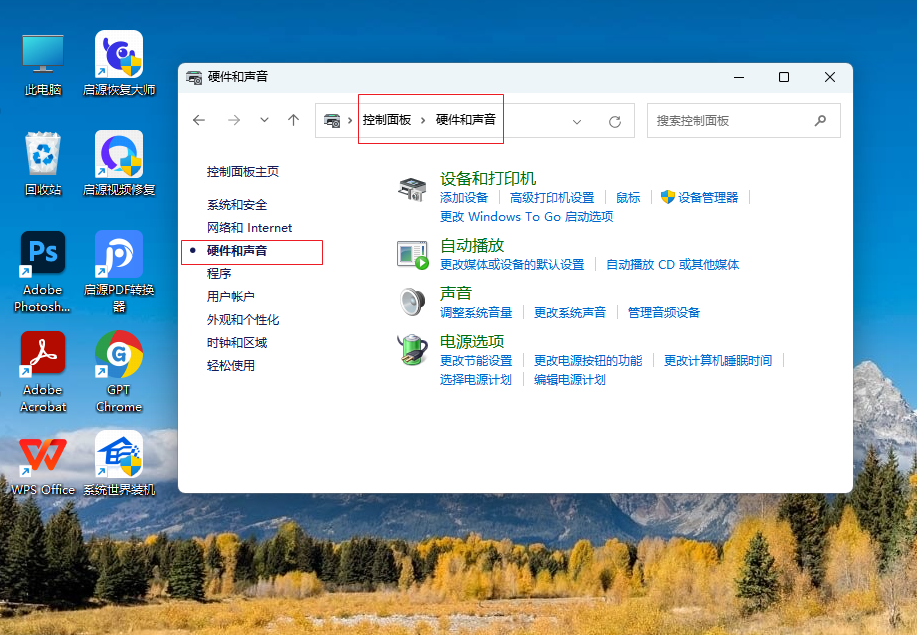
三、更新音频驱动
1.右键点击“此电脑”,选择“属性”。
2.在“设备管理器”中,展开“声音、视频和游戏控制器”选项,找到麦克风所属设备。
3.右键点击设备,选择“更新驱动程序”。如果电脑联网,可以选择“自动搜索更新的驱动程序”。
四、重置音频服务
1.同时按下“Win+R”键,输入“services.msc”并回车,打开服务管理器。
2.找到“Windows Audio”服务,右键点击,选择“停止”。
3.等待片刻,再次右键点击“Windows Audio”服务,选择“启动”。
4.重启电脑,观察外部麦克风是否能被检测到。
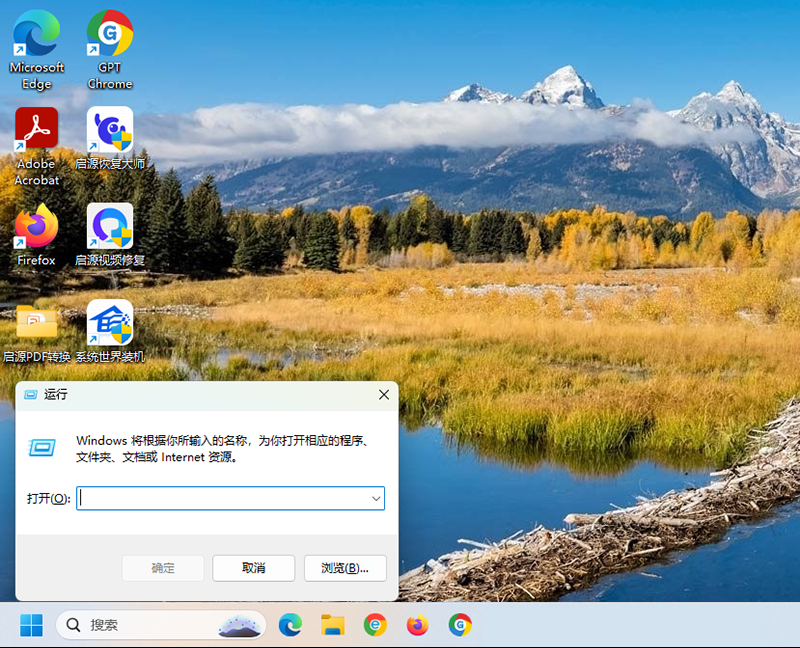
总结:通过以上四步操作,相信大部分用户都能解决Win11检测不到外部麦克风的问题。如果仍有疑问,可以尝试联系设备制造商寻求技术支持。希望系统世界官网分享的内容能为您提供帮助,祝您使用愉快!
- 64位
- 64位










